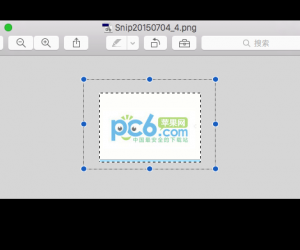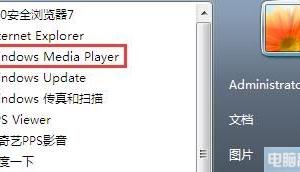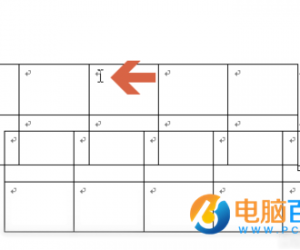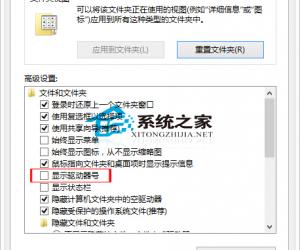win8系统如何更改和取消开机密码 Win8系统怎么取消开机用户名登陆密码
发布时间:2017-03-07 10:06:27作者:知识屋
win8系统如何更改和取消开机密码 Win8系统怎么取消开机用户名登陆密码。我们在使用电脑的时候,总是会遇到很多的电脑难题。当我们在遇到了需要取消win8系统的开机密码的时候,应该怎么操作呢?一起来看看吧。
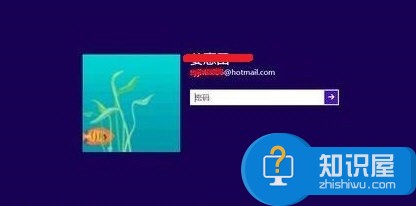
操作方法

1.用户在登陆win8.1系统桌面后,将鼠标移动到win8系统窗口右上角,这时我们会弹出系统侧栏,我们在侧栏中找到搜索栏,或通过WIN+Q快捷键快速调出!
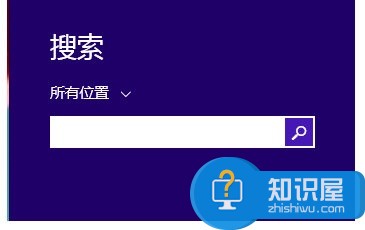
2、在搜索栏里面输入“netplwiz”选择在应用里的netplwiz程序并点击“回车”键,或者点击搜索框边的搜索图标。

3、点击后会弹出一个对话框如下图,去掉默认已经勾选好了的“要使用本计算机,用户必须输入用户名和密码”然后点击应用。(不用注意带模糊的那栏,这是我的邮箱)
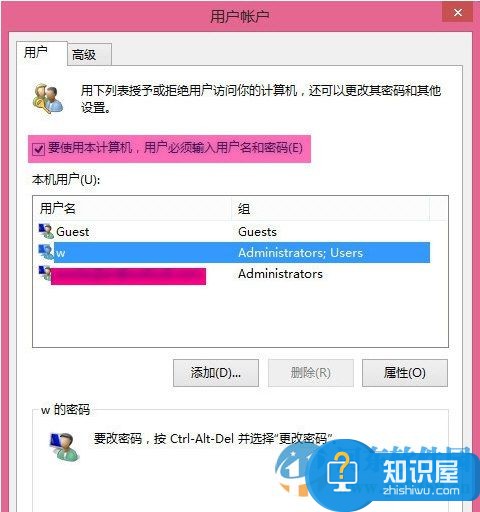
4、点击应用后又会弹出窗口,要求你输入此用户的登录密码,输入完成后点确定即可,下次开机你就不用再输那麻烦的密码。
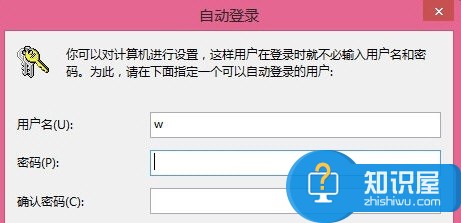
对于我们在遇到了这样的电脑难题的时候,我们就可以利用到上面给你们介绍的解决方法进行处理,希望能够对你们有所帮助。
知识阅读
软件推荐
更多 >-
1
 一寸照片的尺寸是多少像素?一寸照片规格排版教程
一寸照片的尺寸是多少像素?一寸照片规格排版教程2016-05-30
-
2
新浪秒拍视频怎么下载?秒拍视频下载的方法教程
-
3
监控怎么安装?网络监控摄像头安装图文教程
-
4
电脑待机时间怎么设置 电脑没多久就进入待机状态
-
5
农行网银K宝密码忘了怎么办?农行网银K宝密码忘了的解决方法
-
6
手机淘宝怎么修改评价 手机淘宝修改评价方法
-
7
支付宝钱包、微信和手机QQ红包怎么用?为手机充话费、淘宝购物、买电影票
-
8
不认识的字怎么查,教你怎样查不认识的字
-
9
如何用QQ音乐下载歌到内存卡里面
-
10
2015年度哪款浏览器好用? 2015年上半年浏览器评测排行榜!